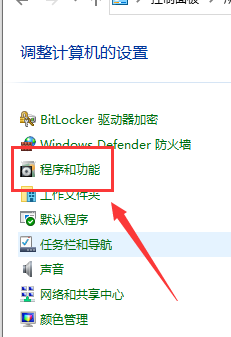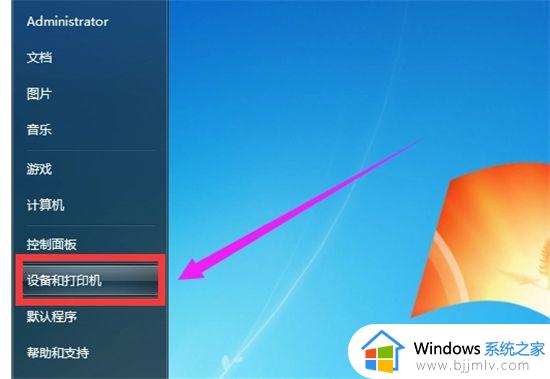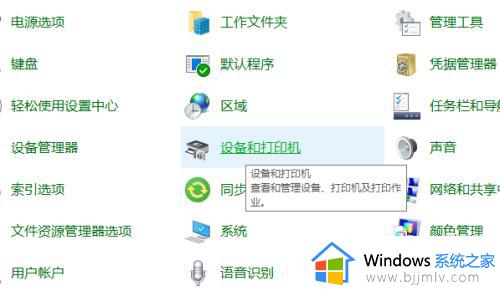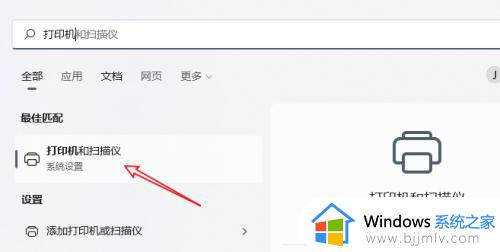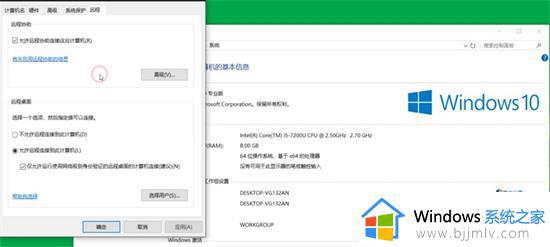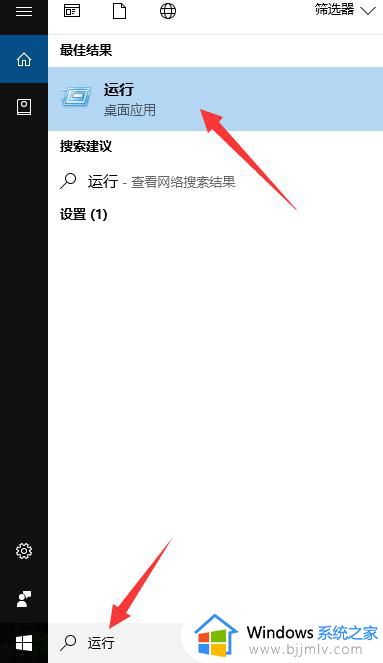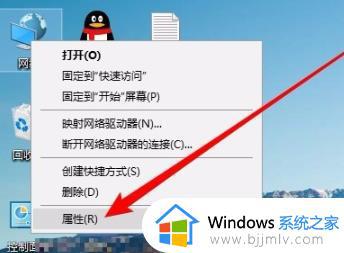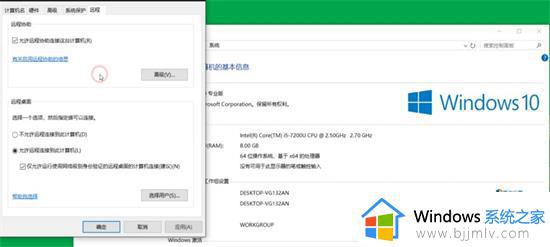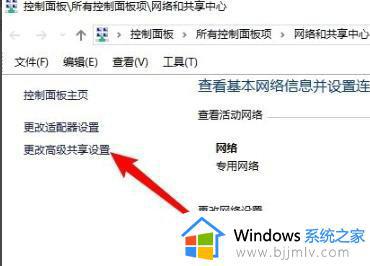win10共享看不见另一台电脑怎么办 win10共享无法查找到另一台电脑如何解决
我们在日常生活和工作中,我们在使用win10操作系统的时候难免会遇到一些奇奇怪怪的电脑问题,就比如最近有小伙伴遇到了win10共享看不见另一台电脑的情况,遇到这种情况我们都不知道怎么解决,那么win10共享看不见另一台电脑怎么办呢?接下来小编就带着大家一起来看看win10共享无法查找到另一台电脑如何解决。
具体方法:
1.首先,按“win+x”组合键,选择“网络连接”,点击右下方的“网络和共享中心”;
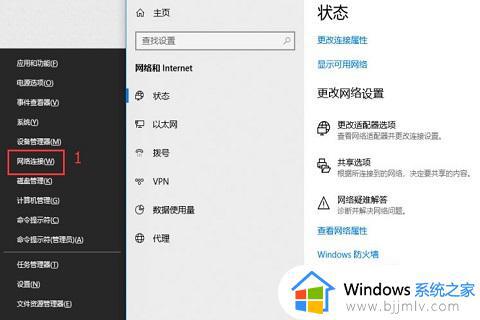
2.然后,点击“高级共享设置”,在“所有网络”标签下,勾选“公用文件夹共享”的第一个选项以及“密码保护的共享"中的第一个选项,保存更改;
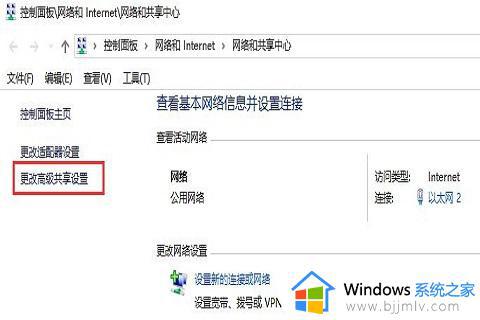
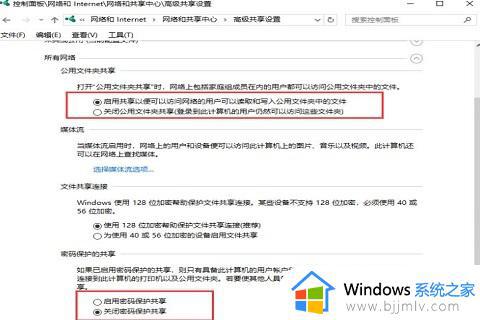
3.这样设置后,其他电脑应该就能看到这台共享电脑了,要是还是不行,就需要进行一步打开共享服务了,按“win+r”输入“services.msc”命令,在右侧找到“Function Discovery Resource Publication”并双击,点击“启动”;
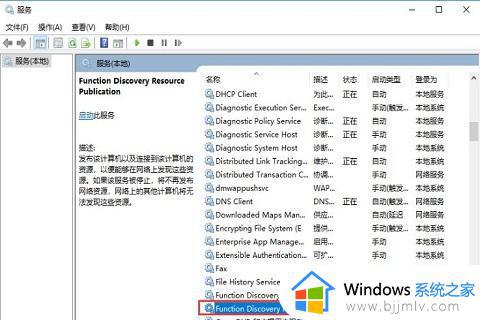
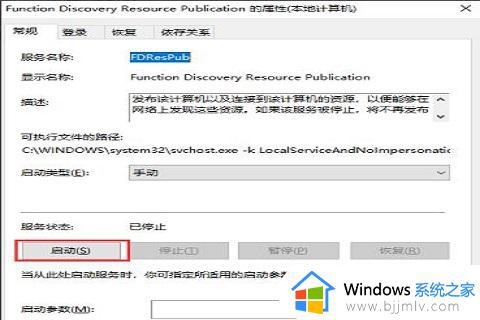
4.也可以启动SMB共享功能,提升共享兼容性。按“Win+X”,选择“应用和功能”,然后点击右侧“程序和功能”,接着选择左侧的“启用或关闭Windows功能”,在打开的窗口中找到SMB相关设置,将选项全部勾选并“确定重启”;
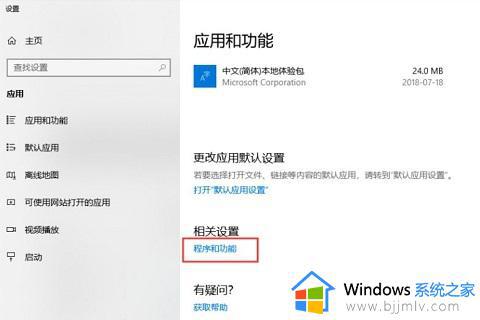
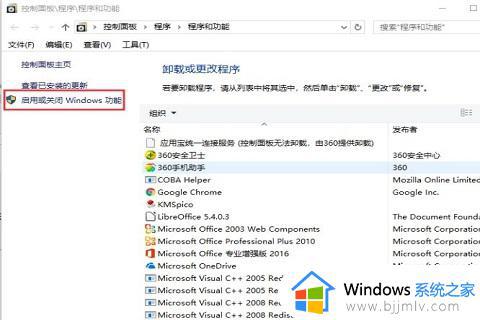
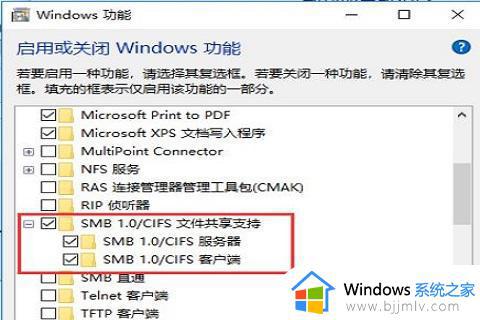
5.当然对于安全性要求不是太高的小伙伴也可以通过降低安全性来提升共享兼容能力,按“Win+R”,输入“gpedit.msc”,打开“计算机配置-管理模板-网络-Lanman工作站”,双击右侧“启用不安全的来宾登录”,选择“已启用”并确认重启就可以了。
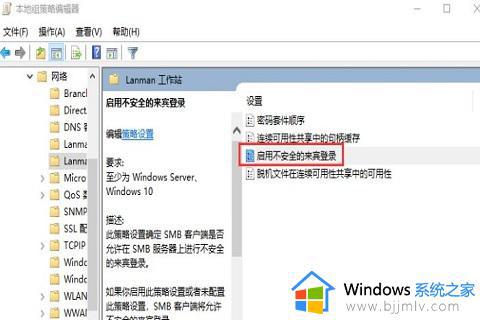
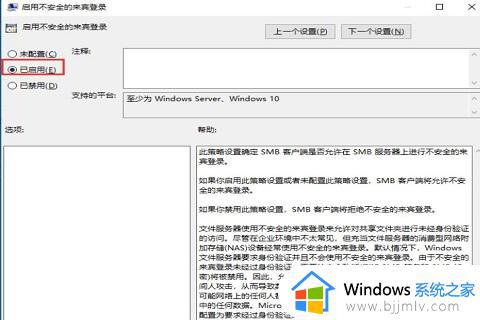
以上全部内容就是小编带给大家的win10共享无法查找到另一台电脑解决方法详细内容分享啦,小伙伴们如果你们有需要的话可以参照小编的内容进行操作,希望对你有帮助。